
การทดสอบและเพิ่มประสิทธิภาพของที่ปรึกษาอัตโนมัติ (Expert Advisor) ในเครื่องทดสอบกลยุทธ์ (Strategy Tester)

MetaTrader Market: วิธีซื้อที่ปรึกษาการเทรด (Expert Advisor) บน mql5.com? วิธีเช่า? วิธีอัปเดต? วิธีติดตั้ง?


รายละเอียด
วิธีการติดตั้ง ที่ปรึกษาการเทรดใน MetaTrader และตั้งค่าให้ทำงานในเทอร์มินัล.
ในบทความนี้ เราจะอธิบาย วิธีการติดตั้ง ที่ปรึกษาการเทรดใน MetaTrader และตั้งค่าให้ทำงานบนกราฟเทอร์มินัล.
คุณจะได้เรียนรู้ขั้นตอนที่จำเป็นเพื่อให้อินดิเคเตอร์หรือยูทิลิตี้ของคุณทำงานได้อย่างราบรื่นบนกราฟเทอร์มินัล.
- วิธีการดาวน์โหลดผู้ช่วยเทรดอัตโนมัติ (Expert Advisor) คืออะไร?
- วิธีการติดตั้งผู้ช่วยเทรดอัตโนมัติ (Expert Advisor) ใน MetaTrader 4 คืออะไร?
- วิธีการติดตั้งผู้ช่วยเทรดอัตโนมัติ (Expert Advisor) ใน MetaTrader 5 คืออะไร?
- วิธีการดาวน์โหลดอินดิเคเตอร์คืออะไร?
- วิธีการติดตั้งอินดิเคเตอร์ (Indicator) ใน MetaTrader 4 คืออะไร?
- วิธีการติดตั้งอินดิเคเตอร์ (Indicator) ใน MetaTrader 5 คืออะไร?
- วิธีการบันทึกไฟล์ “Set” คืออะไร?
- วิธีการโหลดไฟล์ “Set” คืออะไร?
แจ้งให้ทราบ! หากคุณซื้อซอฟต์แวร์ของเราผ่านตลาด MQL5.com คุณสามารถอ่านบทความ วิธีการติดตั้งหุ่นยนต์เทรดจากตลาด MQL5.
วิธีการติดตั้ง Expert, Robot, EA และผู้ช่วยเทรดอัตโนมัติ (Expert Advisor) คืออะไร?

1. ในเทอร์มินัลของคุณ ให้เปิดโฟลเดอร์ทั่วไป: เมนู > File > Open Data Folder:

2. คัดลอกไฟล์ที่ปรึกษาการเทรด (.ex4 (.ex5)) ไปยังโฟลเดอร์ที่กำหนด:
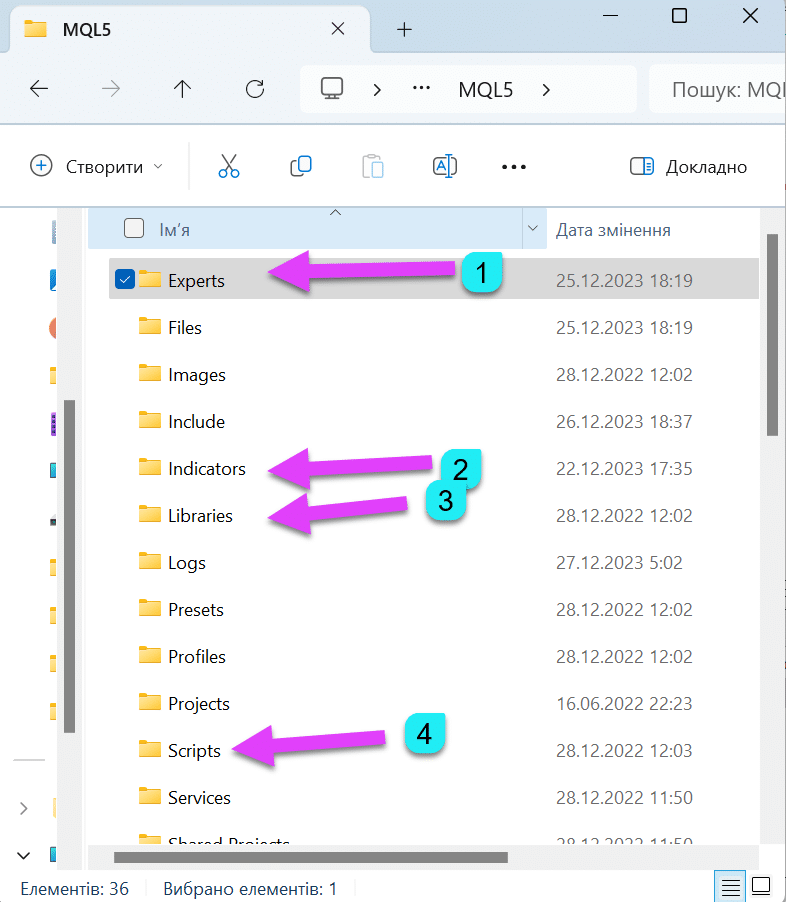
หรือคัดลอกไปยังโฟลเดอร์ที่คุณติดตั้ง MetaTrader โดยตรวจสอบว่า MetaTrader ปิดอยู่.
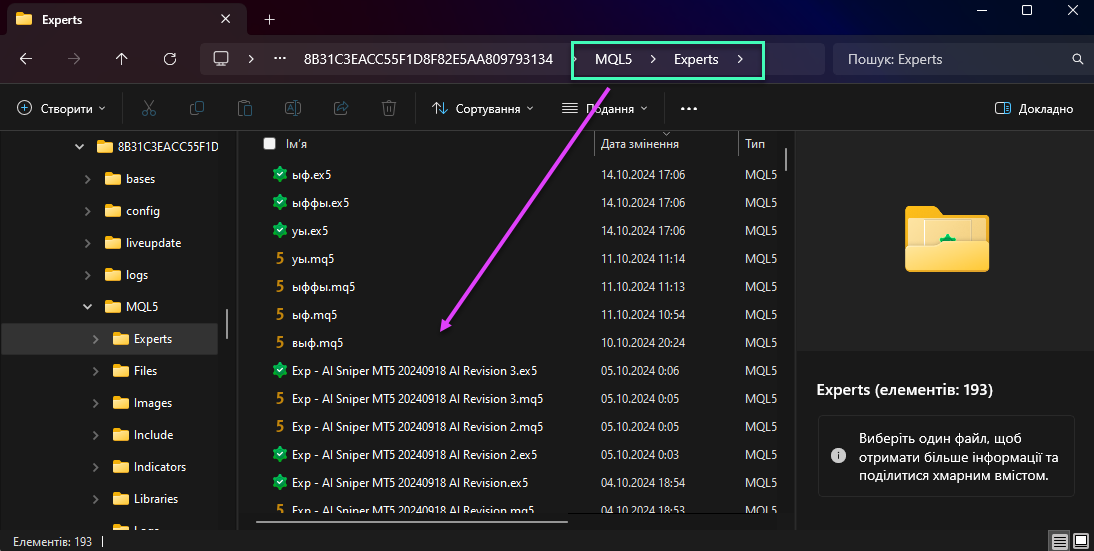
และเปิด MetaTrader 4 (MetaTrader 5) ของคุณ.
3. เปิดหน้าต่าง “Navigator” และตั้งค่าผู้ช่วยเทรดอัตโนมัติ (Expert Advisor) ให้กับกราฟ (Chart).
เปิดโดยการคลิกที่แท็บ “+” “Expert Advisors” (หรือ ผู้ช่วยเทรดอัตโนมัติ) และค้นหาผู้ช่วยเทรดอัตโนมัติ (EA) ของคุณในรายการ.
เปิดกราฟ (คุณสามารถเปิดหน้าต่างกราฟของคู่สกุลเงินที่เลือกได้หลายหน้าต่างและตั้งค่า EA แต่ละตัวแยกกัน!).

4. เปิดใช้งานการเทรดสด (Allow Live Trading) และปุ่ม AutoTrading:
ในหน้าต่างตั้งค่าที่ปรึกษาการเทรด ให้เลือกช่องทำเครื่องหมาย “Allow Live Trading” และคลิก OK.
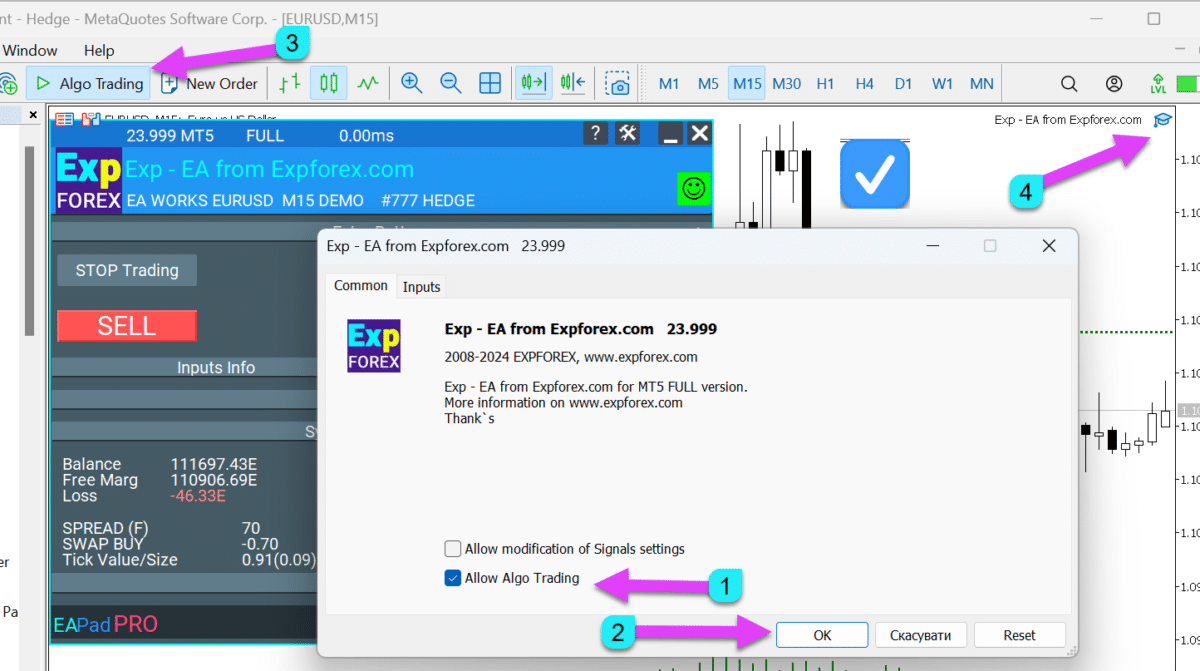
5. กดปุ่มด้านบน “Autotrading” (AutoTrading / Algotrading).
ปุ่มจะต้องเป็นสีเขียว.
ที่ปรึกษา SMILE ที่มุมขวาของหน้าต่างคู่สกุลเงิน ควรจะแสดงรอยยิ้ม.


8. Allow Live Trading (ดับเบิลคลิกที่รอยยิ้มหรือกด F7)
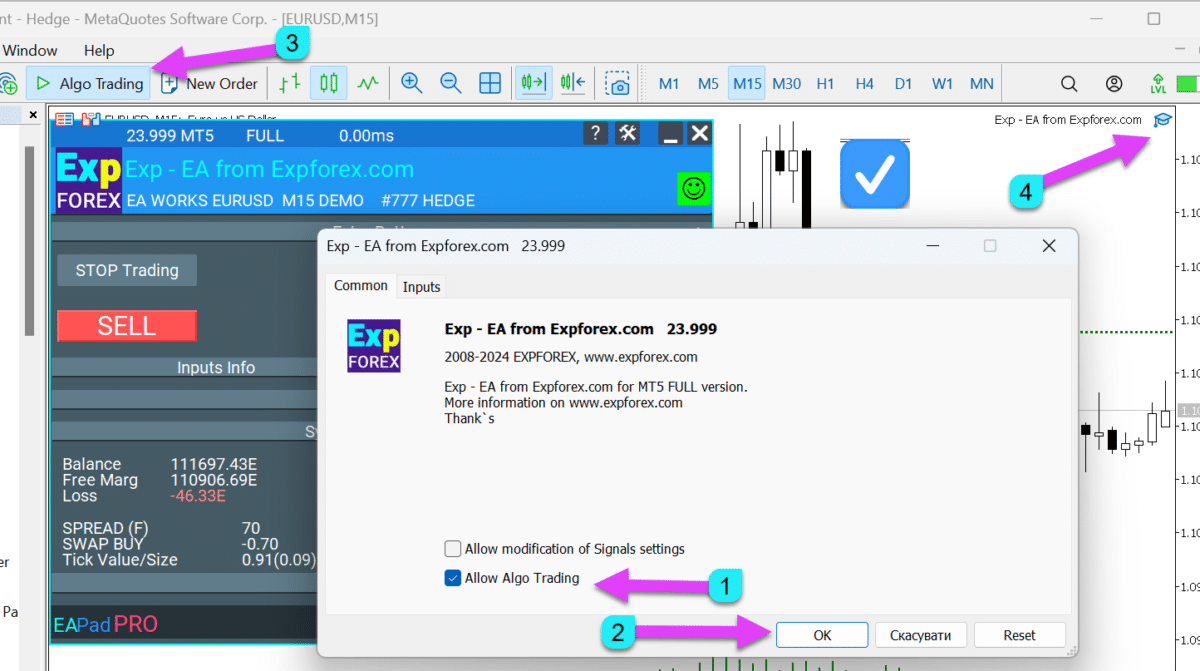
6. ตรวจสอบว่าผู้ช่วยเทรดอัตโนมัติ (Expert Advisor) กำลังทำงานอยู่

EAPADPRO และที่ปรึกษาจาก EXPFOREX (รอยยิ้มสีเขียวและสีแดง)
สมมติว่าคุณติดตั้ง EA จาก Expforex หลังจากติดตั้งโปรแกรมลงในกราฟ.
ในกรณีนั้น โปรแกรมของเราจะสร้างแผงข้อมูล EAPADPRO.
สถานะ EA มี 2 โหมด และต่อไปนี้คือ 8 เหตุผลที่ที่ปรึกษาอาจหยุดทำงาน:
EA ทำงาน – ที่ปรึกษาทำงานได้ตามปกติ รอสัญญาณ หรือรอจนที่ปรึกษาควบคุมการเทรดให้ – ข้อผิดพลาดทั่วไปที่ไม่ถูกตรวจพบ!
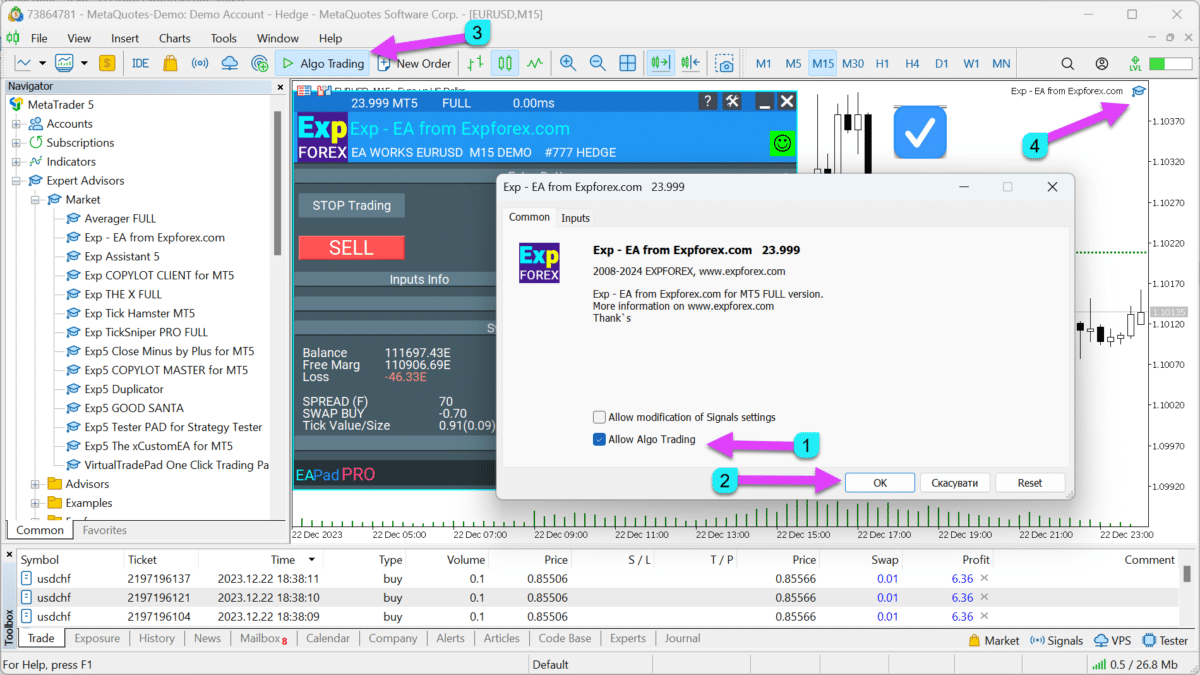
EA ไม่ทำงาน – ผู้ช่วยเทรดอัตโนมัติไม่ทำงาน บรรทัดต่อไปนี้อธิบายเหตุผลที่ทำให้การทำงานหยุดลง:
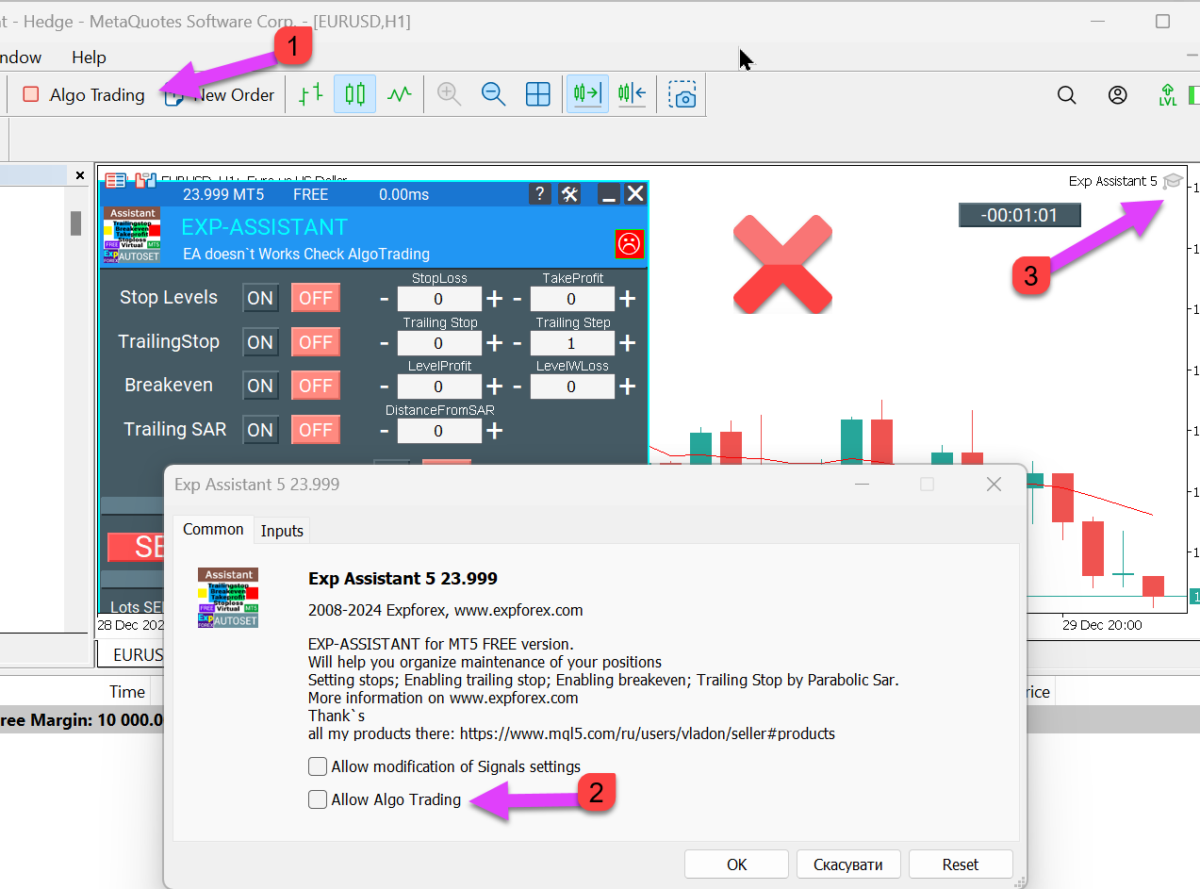
เหตุผลที่ทำให้ผู้ช่วยเทรดอัตโนมัติ (Expert Advisor) ไม่ทำงาน:
- “Stop TRADING” – คุณกดปุ่ม “Stop Trading” และผู้ช่วยเทรดอัตโนมัติหยุดทำงาน! จะไม่ดำเนินการตามอัลกอริทึม เปิด, ปิด, แก้ไขตำแหน่ง, คำสั่ง ฯลฯ ที่ปรึกษาจะหยุดทำงานจนกว่าคุณจะกดปุ่ม “START TRADING” อีกครั้ง.
- “ONLY MODIFY” – คุณกดปุ่ม “MODIFY ONLY“. ตอนนี้ ผู้ช่วยเทรดอัตโนมัติมีสิทธิ์ แก้ไขเท่านั้น การเทรดที่เปิดอยู่และคำสั่งที่มีอยู่ โดยไม่เปิดสัญญาณใหม่!
- รวมถึงการควบคุมตำแหน่ง: Stop-loss, take profit, ปิดผลรวมกำไรและขาดทุน, trailing stop, averaging, เปิดสัญญาณเพิ่มเติมตามเทรนด์ และคุณสมบัติอื่นๆ ที่เข้ามามีส่วนในกลยุทธ์.
- เมื่อกดปุ่ม “MODIFY ONLY” ผู้ช่วยเทรดอัตโนมัติจะไม่ประมวลผลสัญญาณใหม่จากกลยุทธ์และอินดิเคเตอร์.
- “AutoTrading Check” – ตรวจสอบปุ่ม “AutoTrading / Algotrading” ในเทอร์มินัลของคุณ:
- “Allow Live Trading Check” – คุณไม่ได้เปิดใช้งานให้ผู้ช่วยเทรดอัตโนมัติทำการเทรดในบัญชีของคุณ:
ในหน้าต่างตั้งค่าผู้ช่วยเทรดอัตโนมัติ ให้คลิก “Allow Live Trading“.

- “INVEST” – คุณกำลังเทรดในบัญชีลงทุนที่มีรหัสผ่าน Invest. บนบัญชีนี้ ห้ามทำกิจกรรมการเทรดโดยใช้รหัสผ่านของคุณ.
- “NoSymbol” – การเทรดสำหรับสัญลักษณ์นี้ถูกห้าม! โบรกเกอร์ได้ห้ามการเทรดสำหรับสัญลักษณ์นี้ คลิกขวาที่ Market Watch > Display All Symbols แล้วค้นหาสัญลักษณ์ที่มีคำต่อท้าย (เช่น _i, .m, s) แล้วลากไปยังกราฟ!
- “NOEATRADE” – การเทรดสำหรับผู้ช่วยเทรดอัตโนมัติ (Expert Advisor) บนบัญชีปัจจุบันถูกห้าม! โบรกเกอร์ได้ห้ามการเทรดด้วยผู้ช่วยเทรดอัตโนมัติบนบัญชีนี้ แจ้งโบรกเกอร์ (“AutoTrading / Algotrading” ถูกปิดใช้งานโดยเซิร์ฟเวอร์):
- ไม่มีการเชื่อมต่อกับเซิร์ฟเวอร์เทรด.
- บัญชีเทรดถูกโอนไปเป็นโหมดอ่านอย่างเดียว (archived).
- บัญชีเทรดถูกห้ามบนเซิร์ฟเวอร์เทรด.
- การเชื่อมต่อกับบัญชีเทรดทำในโหมดนักลงทุน.
คุณสมบัติเพิ่มเติม
ที่ปรึกษาสามารถทดสอบได้ใน Strategy Tester (เครื่องทดสอบกลยุทธ์). เพื่อทำเช่นนี้ กด Ctrl + R เพื่อเรียกใช้งานเครื่องทดสอบ เลือกที่ปรึกษาของคุณ แล้วกด Start.
หากคุณต้องการดูภาพการทำงานของ EA ก่อนการตั้งค่านี้ ให้เลือกช่อง “Visualization” (การแสดงผลภาพ).
บทความ: วิธีการทดสอบ EA ใน Strategy Tester คืออะไร?
ตัวอย่างการใช้งาน Exp – TesterPad

ตัวอย่างการใช้งาน Exp – Averager
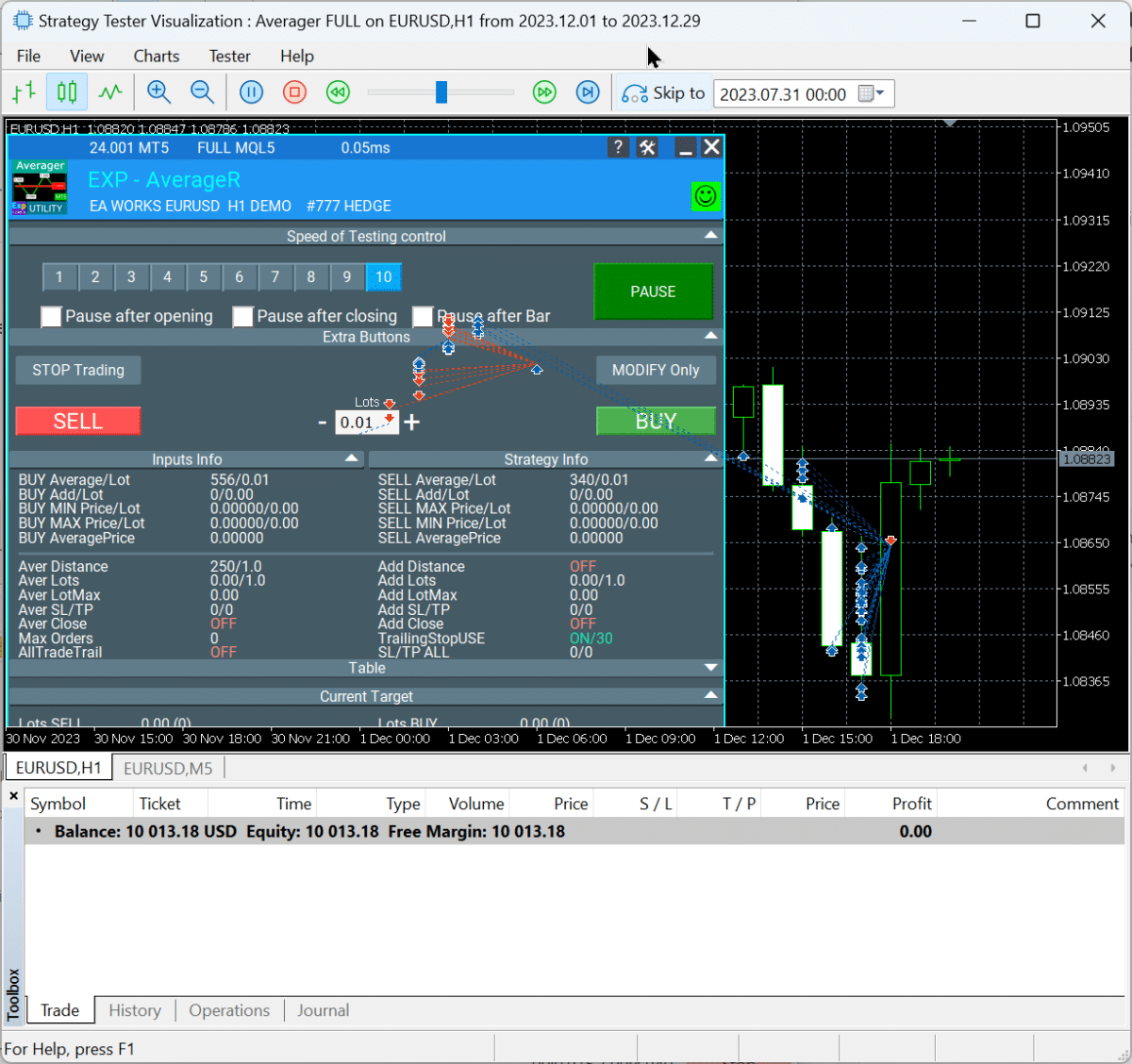
วิธีการติดตั้งอินดิเคเตอร์ (Indicator) คืออะไร?

คุณสามารถตั้งค่าอินดิเคเตอร์ได้เช่นเดียวกับผู้ช่วยเทรดอัตโนมัติ.
เพื่อทำเช่นนี้ ให้คัดลอกไฟล์อินดิเคเตอร์ไปยังโฟลเดอร์ Indicators.
- คัดลอกไฟล์อินดิเคเตอร์ (.ex4 (.ex5)) ไปยังโฟลเดอร์ C:\Program Files\MetaTrader\MQL4(MQL5)\indicators\ (หรือโฟลเดอร์ที่คุณติดตั้ง MetaTrader) โดยที่ MetaTrader ปิดอยู่;
- เปิด MetaTrader;
- เปิดหน้าต่าง “Navigator“;
- คลิกที่แท็บ “+” “Custom Indicators” (หรือ อินดิเคเตอร์) และค้นหาอินดิเคเตอร์ในรายการ;
- ตั้งค่าอินดิเคเตอร์ให้แสดงบนกราฟของคู่สกุลเงินที่ต้องการ;

วิธีการติดตั้งสคริปต์คืออะไร?
- คัดลอกไฟล์สคริปต์ (.ex4 (.ex5)) ไปยังโฟลเดอร์ C:\Program Files\MetaTrader\MQL4(MQL5)\scripts\ (หรือโฟลเดอร์ที่คุณติดตั้ง MetaTrader) โดยที่ MetaTrader ปิดอยู่.
- เปิด MetaTrader.
- เปิดหน้าต่าง “Navigator“.
- คลิกที่แท็บ “+” “Scripts” และค้นหาสคริปต์ในรายการที่ติดตั้ง.
- ตั้งค่าสคริปต์ให้แสดงบนกราฟของคู่สกุลเงินที่ต้องการ.
สคริปต์ถูกติดตั้งเรียบร้อยแล้ว.
วิธีการติดตั้งไฟล์ไลบรารีคืออะไร?
- คัดลอกไฟล์ไลบรารี (.ex4 (.ex5)) ไปยังโฟลเดอร์ C:\Program Files\MetaTrader\MQL4(MQL5)\libraries\ (หรือโฟลเดอร์ที่คุณติดตั้ง MetaTrader) โดยที่ MetaTrader ปิดอยู่;
- เปิด MetaTrader 4;
- ไฟล์ไลบรารีถูกติดตั้งเรียบร้อยแล้ว.
ตัวอย่างการใช้งานไลบรารีของเรา
แดชบอร์ดของเรามีรหัสเฉพาะที่ไม่สามารถเพิ่มลงใน EA ที่คุณซื้อจากโอเพนซอร์สได้! คุณสามารถเพิ่มแผงของเราเป็นไลบรารี.
วิธีการโหลดไฟล์ Setup (.SET) เข้าสู่ผู้ช่วยเทรดอัตโนมัติ (Expert Advisor) คืออะไร?

- เปิด MetaTrader.
- เปิดหน้าต่าง “Navigator“.
- คลิกที่แท็บ “+” “Advisors” (หรือ ผู้ช่วยเทรดอัตโนมัติ (Expert Advisor)) และค้นหามันในรายการที่ปรึกษา.
- ตั้งค่า ผู้ช่วยเทรดอัตโนมัติ (Expert Advisor) ให้แสดงบนกราฟของคู่สกุลเงินที่ต้องการ.
- บนกราฟ ให้คลิกขวาแล้วเลือก “Expert Advisors” > “Properties” หรือกด F7.
- ในหน้าต่างที่เปิดขึ้น ให้เลือกแท็บ “Inputs” และคลิก “Load“.
- เลือกไฟล์ตั้งค่า .set แล้วคลิก “Open“.
- ตั้งค่า EA โหลดเข้ามาแล้ว.
บทความเพิ่มเติม
คำถาม?
หากคุณมีคำถาม โปรดสอบถาม เราไม่ได้ขายอะไรให้คุณโดยไม่โปร่งใส.
ผลิตภัณฑ์ของเราทุกชิ้นสามารถทดสอบได้ก่อนการซื้อ.
เราขอขอบคุณข้อเสนอแนะและความปรารถนาดีสำหรับผลิตภัณฑ์ของเรา และเรามุ่งมั่นที่จะรักษามาตรฐานคุณภาพไว้เสมอ.
ขอบคุณที่อยู่เคียงข้างเรา!
คุณมีคำถามหรือไม่?
2 ตอบกลับไปที่ “วิธีการติดตั้งผู้ช่วยเทรดอัตโนมัติ (Expert Advisor) และอินดิเคเตอร์ (Indicator) ลงในโปรแกรมเทรด MetaTrader”
-
Почему на главном меню (где есть файл, вид, графики….) нет вставки? Я на мт5 совсем недавно, может быть еще не разобрался до конца. Мне очень необходимы графические фигуры, линии для графического анализа))). Можно ли настроить так, чтобы вставка появилась
โพสต์นี้มีให้บริการใน: English Portuguese Español Deutsch Українська Chinese Русский Français Italiano Türkçe 日本語 한국어 العربية Indonesian ไทย Tiếng Việt

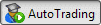
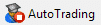
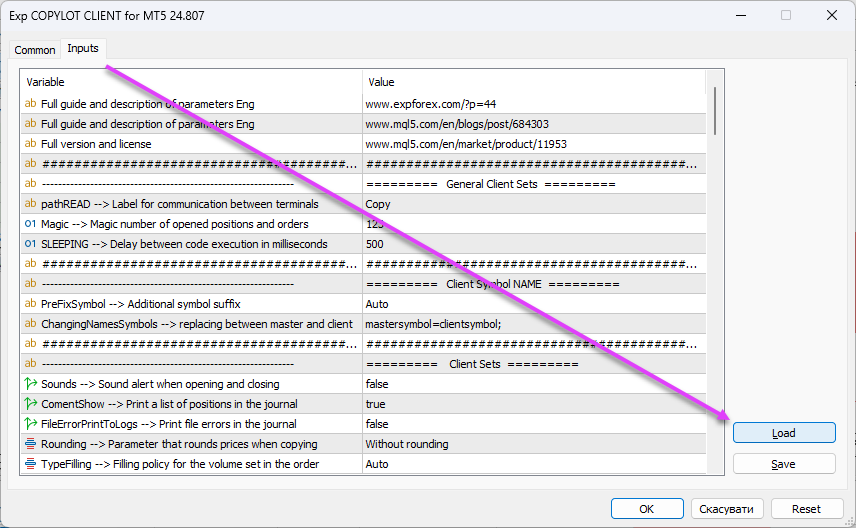
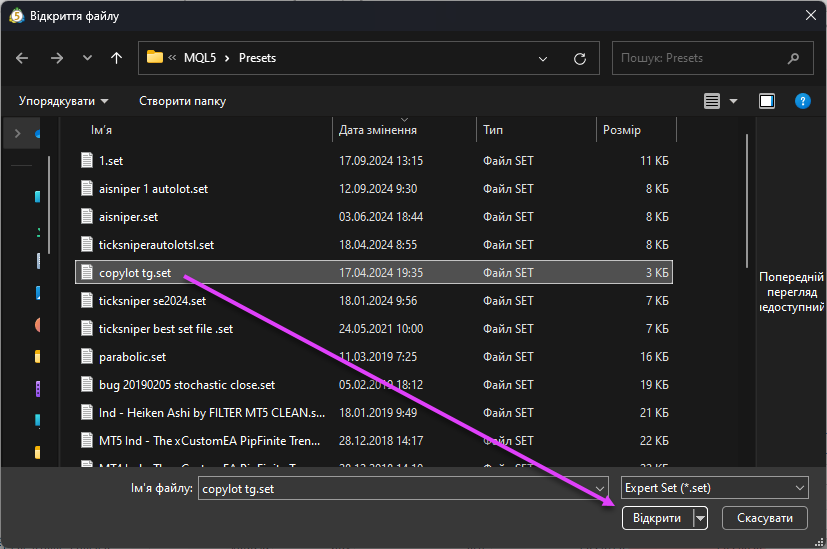






ใส่ความเห็น